 Previo
Previo Previsualización de miniaturas
Previsualización de miniaturasEscaneado avanzado / Uso de la ventana de previsualización
Previo
Previsualización de miniaturas
Antes de escanear una imagen, puede utilizar la ventana de previsualización para ver los efectos de la mayoría de los ajustes de EPSON TWAIN, y para configurar más ajustes de la imagen.
Cuando se hace clic en el botón  Previsualizar todo, comienza el preescaneado y se previsualiza la imagen. EPSON TWAIN ofrece dos formas de previsualizar: Previo y previsualización de miniaturas.
Previsualizar todo, comienza el preescaneado y se previsualiza la imagen. EPSON TWAIN ofrece dos formas de previsualizar: Previo y previsualización de miniaturas.
Si va a escanear documentos reflectantes, o si desea ver toda la imagen, siga este método.
Cuando el ajuste Origen documento está configurado como Plano, o la casilla de verificación Previsualización automática de miniaturas para películas del cuadro de diálogo Configuración no está seleccionada, toda la imagen previsualizada se muestra en la ventana de previsualización. La ventana de previsualización está en el lado derecho de la ventana Modo Manual. Para más detalles, consulte Previo.
|
Ventana de previsualización |
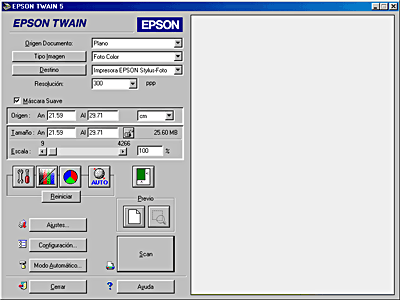 |
Siga este método para escanear materiales transparentes. En la previsualización de miniaturas, EPSON TWAIN localiza automáticamente los fotogramas de la película, aplica la función Auto Exposición a cada imagen, y las previsualiza como imágenes en miniatura.
Cuando el ajuste Origen documento esté configurado como materiales transparentes (TPU: Film negativo, TPU: Negativo Monocromo, o como TPU: Film positivo) y esté seleccionada la casilla de verificación Previsualización automática de miniaturas para películas del cuadro de diálogo Configuración, en la ventana de previsualización se muestran imágenes en miniatura. Para más detalles, consulte Previsualización de miniaturas.
|
Previsualización de miniaturas |
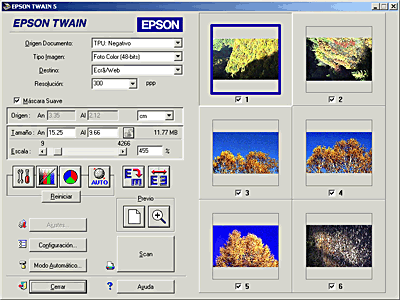 |
Puede ver los efectos de los siguientes ajustes en la imagen previa.
 | Nota: |
| Aunque la imagen de la ventana de previsualización cambia cuando se alteran los ajustes, la imagen real no se ve afectada hasta que la escanee o vuelva a escanear. |
 Anterior |
 Siguiente |